Šiame straipsnyje aprašoma, kaip naudoti „Galerijos miniatiūras“ įrankį „Website Builder“.
Galerijos pridėjimas
- Vilkite ir paleiskite „Galeriją“ iš pagrindinės įrankių juostos:

- Pasirinkite galerijos sudėtį. „Website Builder“ galerijos tipai:
- Miniatiūros;
- „Mūrinis“;
- Fonas,
- Sąrašas;
- Žemėlapis;
- Skaidrių demonstracija:
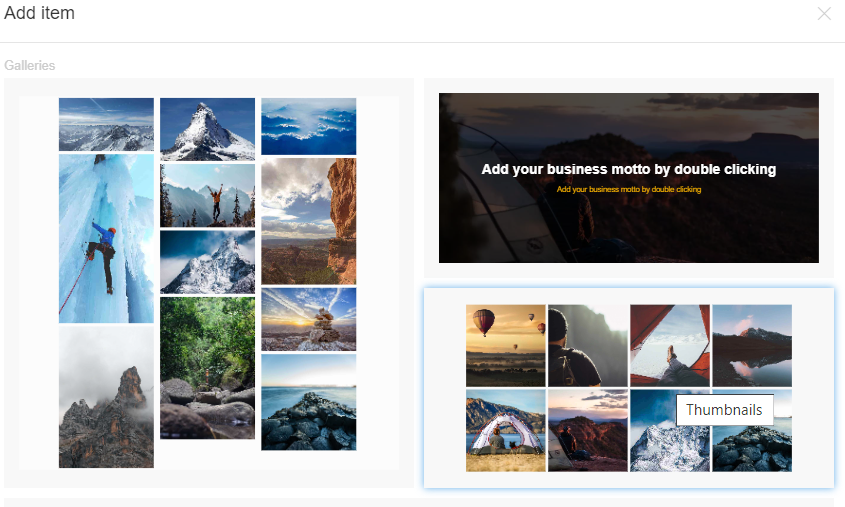
- Galerijos tipą galite pakeisti dešinėje įrankių juostos dalyje:
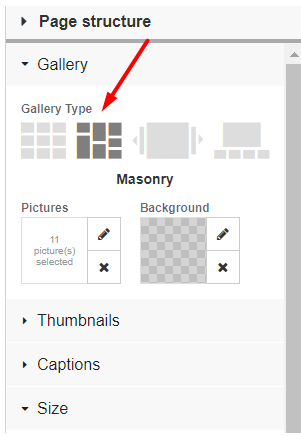
- Pasirinkite galeriją ir spustelėkite nuotraukų redagavimo mygtuką dešinėje įrankių juostos dalyje:
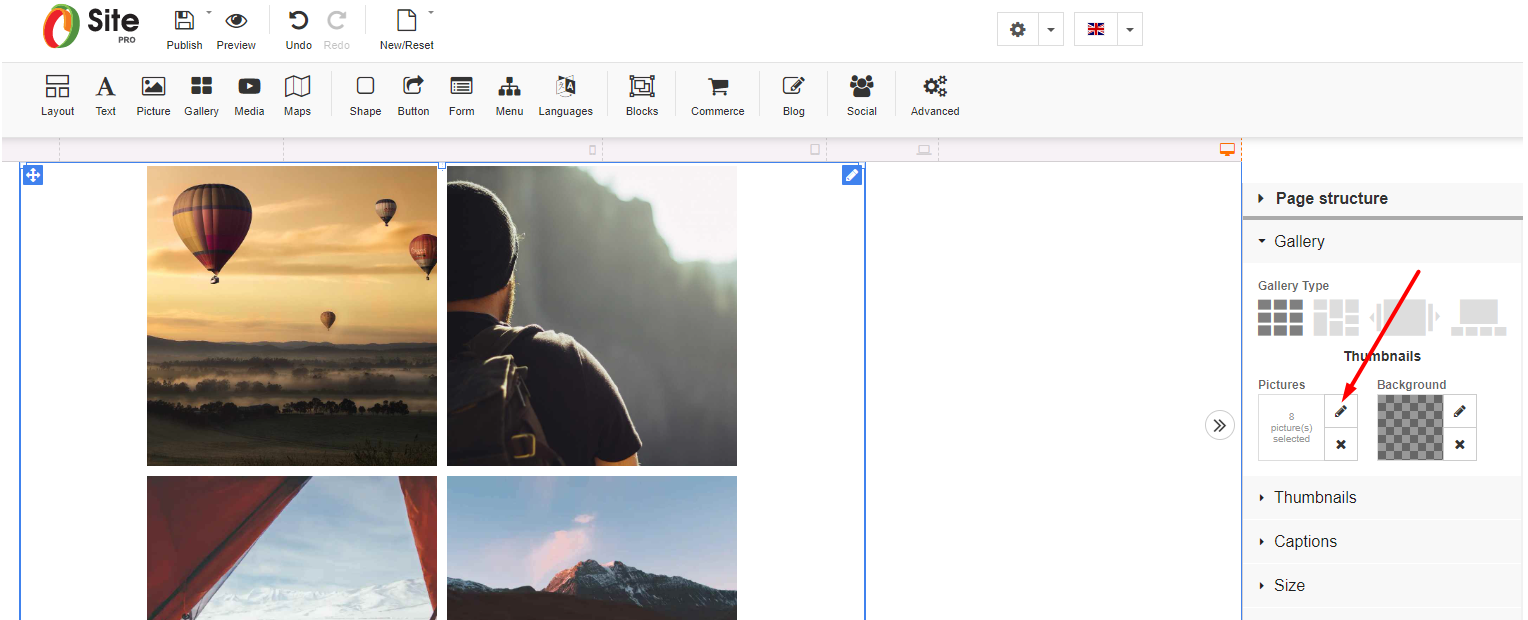
- Spustelėkite „Pridėti nuotraukas“, norėdami įkelti nuotraukas. Pridėkite nuotraukų pavadinimus, nuorodas, adresus ir aprašymus:
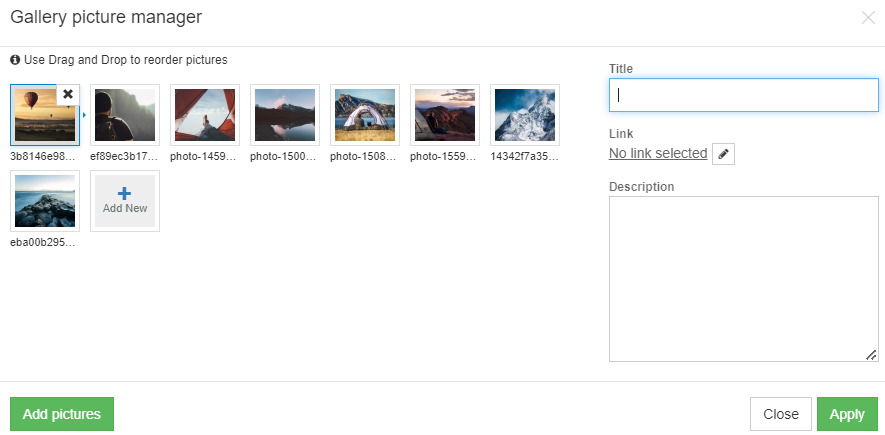
- Nustatykite galerijos dydį arba „Leisti automatiškai keisti dydį“ dešinėje įrankių juostos dalyje:
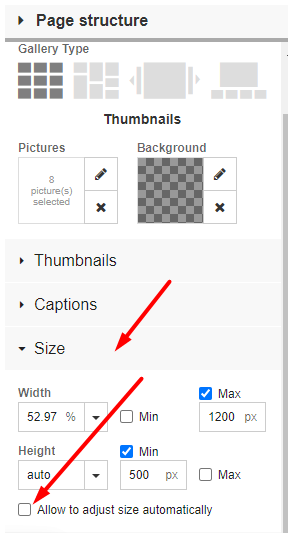
Galerijos koregavimas
- Fonas: Pasirinkite galeriją ir spustelėkite foną, kad pasirinktumėte fono spalvą/skiriamąją gebą dešinėje įrankių juostos dalyje:
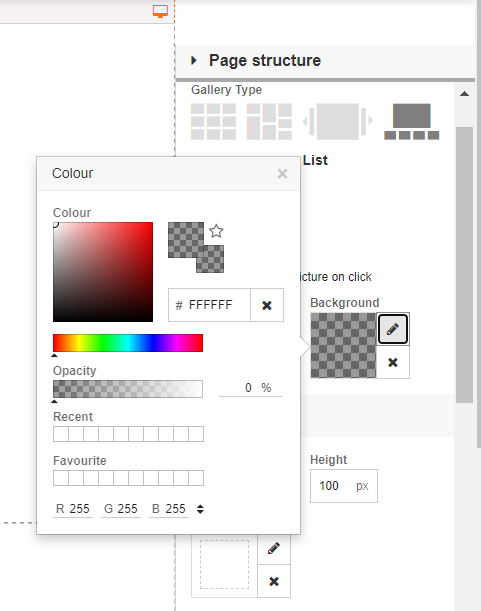
- Miniatiūros: Parašykite miniatiūros plotį, aukštį, tarpelį ir rėmelį.
- Skaidrių demonstracija: Nustatykite nuotraukos keitimosi dažnumą ir perėjimo trukmę dešinėje įrankių juostos dalyje.
- Užrašai: Nustatykite, kaip rodyti nuotraukos aprašą, fono spalvą ir teksto stilių dešinėje įrankių juostos dalyje.
Galerijos koregavimas “Galerijos žemėlapyje”
- Galerijos nuotraukos: Spustelėkite nuotraukų redagavimo mygtuką dešinėje įrankių juostos dalyje ir pridėkite nuotraukos pavadinimą, nuorodą, adresą ir aprašymą.
Jeigu nuotraukoje yra GPS koordinačių duomenys, žemėlapis automatiškai atpažins vietą. - „Google“ žemėlapiai: Nurodykite „Žemėlapio centrą“, įrašydami koordinates, adresą arba nustatydami žymeklį, ir įveskite „API raktą“, norėdami nustatyti žemėlapio vietą dešinėje įrankių juostos dalyje.
Tinklinti žemėlapio mastelį, temą, žemėlapio tipą, žymeklio tipą ir nustatyti kitus žemėlapio parametrus. - Užrašai: Nustatykite, kaip rodyti nuotraukos aprašą, fono spalvą ir teksto stilių dešinėje įrankių juostos dalyje.
Sukurkite savo nemokamą profesionalų tinklalapį su „Beehosting“ Website Builder.









